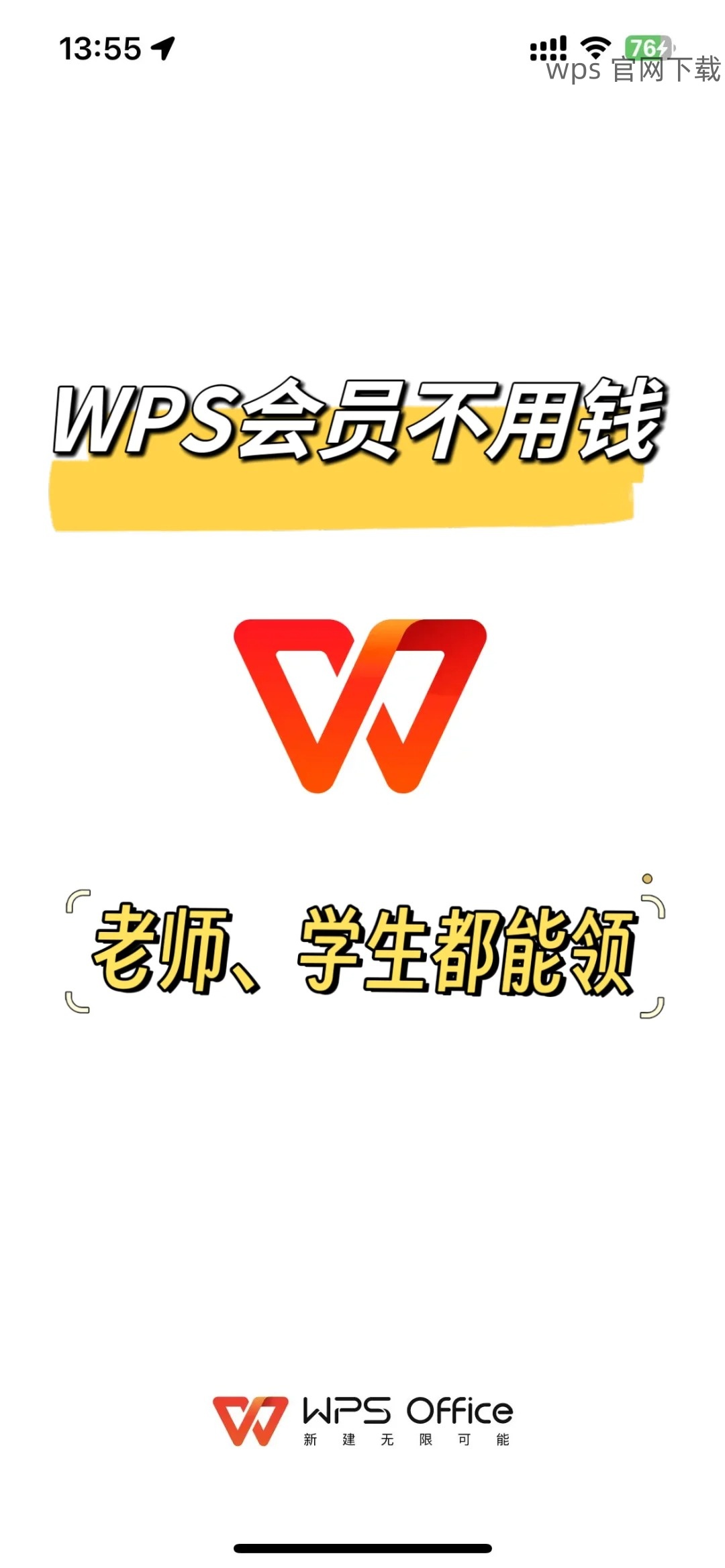在现代办公环境中,文档的美观与个性化显得尤为重要,而字体的选择则是关键的一环。许多用户可能会在网上下载各类字体,但不知道如何在 wps 中有效使用这些字体。下文将详细介绍如何在 wps 中应用下载的字体,让你的文档拥有更具个性化的风格。还将探讨一些常见问题及其解决方案,以帮助用户更好地理解和操作。
相关问题
在使用下载的字体之前,确保字体文件已经成功下载至你的计算机。一般情况下,字体文件的扩展名为 .ttf 或 .otf,用户可以通过文件资源管理器查找这些文件。
1.1 检查文件位置
打开文件资源管理器,找到你下载字体的文件夹。你可以选择“下载”文件夹,通常下载的文件会被保存到该位置。如果字体文件不在此处,可以使用搜索功能,输入字体名称进行查找。
1.2 确保文件完整性
文件大小和格式是否正确是确保字体能够正常使用的前提。右击字体文件,选择“属性”,查看文件大小与格式,确保其符合预期。若文件损坏,可以尝试重新下载。
1.3 确认文件解压
若下载的是压缩格式(如 .zip),需先解压缩。右击压缩文件,选择“解压到”,并选择目标文件夹。确认文件解压后,进入目标文件夹查找字体文件。
一旦确认字体已成功下载,需将其安装到操作系统中,使其在 WPS 可用。字体安装的过程相对简单。
2.1 字体安装步骤
找到所下载和解压后的字体文件,右击字体文件,选择“安装”。这一步骤会将字体添加到你的系统字体库中,从而可以在 WPS 中使用。
2.2 确认安装的成功性
安装完成后,可以通过“控制面板”检查字体是否成功安装。打开“控制面板”,找到“字体”选项,查看查找列表中是否包含刚刚安装的字体。
2.3 重启 WPS
安装完字体后,重启 WPS 软件,以确保新字体可以被识别。一旦重新打开 WPS,你可以在字体选择中找到新下载的字体。
确认字体已经安装后,用户可以在 WPS 中应用这些字体,让文档更加个性化。
3.1 打开WPS文档
进入 WPS,选择你想编辑的文档。在文档界面,选择文本块,准备应用新字体。确保在光标处输出文本,才能更好地应用字体设置。
3.2 选择字体
在 WPS 的工具栏中找到字体下拉菜单,点击以展开所有可用字体列表。滚动查找,选择刚刚下载的字体。如果字体干扰或者显示不正常,需再次检查其安装状态。
3.3 调整字体设置
选择字体后,可以进一步调整字体大小、样式、颜色等属性,以确保文档的整体视觉效果。你可以通过工具栏中的相关选项进行设置,增加文档的专业感和美观性。
通过以上步骤,用户能够轻松安装并使用下载的字体到 WPS 中,提升文档的个性与美观。在过程中,遇到字体无法找到、显示不正常的问题也能够通过相应的解决方案加以解决。在使用的过程中,保持对 WPS 的更新,以避免因版本问题导致字体无法正常使用的情况。如果你在寻找更多资源,不妨访问相关网站进行探索,像是进行 wps 中文下载,或是获取最新的 wps 下载 文件。
这个过程不仅能提高你的文档质量,同时也使你在办公时更具创造性。希望以上内容对你有所帮助,促进你的工作评价与效果。
 wps中文官网
wps中文官网